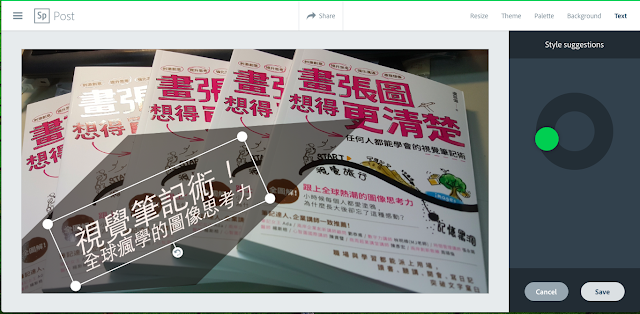「 Adobe Spark 」是 Adobe 在 2016 年上半年推出的一個圖片、影片設計工具,由老牌的設計軟體公司出手,鎖定的是時下流行的社群行銷、內容行銷需求,並且訴求「簡單易用」,甚至某種程度可以說「自動設計」,讓有需要馬上產出一張圖片或一段影片來做宣傳的朋友,可以立刻滿足需求。
而且,「 Adobe Spark 」是免費的!有 App 版,也有直接線上可編輯的網頁版。這類行銷圖片設計工具,我之前也曾經努力研究過一陣子:
那麼「 Adobe Spark 」有什麼不同呢?我覺得他最大的不同是某些動作加上「自動化」的概念,例如幫你自動配色、自動替換文字設計等等,或許可以省下一些設計時間。
進入「 Adobe Spark 」網站,線上就能進行圖片、網頁與影片的自動設計!
註冊「 Adobe Spark 」時也很簡單,甚至可以用 Facebook 或 Google 帳號直接註冊,接著基本上可以免費使用所有功能。
所謂的影片設計,其實是類似我之前介紹過的「 Adobe Voice 」那樣的簡報動畫製作工具,一樣會幫你預設好一些版型,可以直接套用到影片裡。
就拿利用「 Adobe Spark 」來設計一張宣傳圖片為例,我們可以先選擇需要的社群圖片規格,輸入我們想要的行銷文字。
很可惜的就是這類線上設計工具,在中文部分都只能使用電腦預設字型,沒辦法使用更多字型。
很可惜的就是這類線上設計工具,在中文部分都只能使用電腦預設字型,沒辦法使用更多字型。
然後,「 Adobe Spark 」會自動幫我們套上一個版面設計,如果你不喜歡,可以在「 Theme 」的頁面替換不同的排版方式。
你也可以在「 Background 」頁面,使用自己的圖片當作背景圖,還能直接讀取在 Google 相簿上的照片資料。
如果你想調整顏色,這裡「 Adobe Spark 」提供了自動化配色的功能,切換到「 Palette 」頁面,在你想像中適合的顏色組合中進行點擊,就會自動更換不同的配色,直接出現你滿意的為止。
這等於是把之前我介紹過的一些配色設計網站的功能整合進來了:到這裡找色彩設計靈感!12個設計師必備配色表網站。
然後如果想要更換文案部分的設計,可以進入「 Text 」頁面,這裡有一個轉盤,只要轉動這個轉盤,就會根據目前版面,自動切換不同的文案設計風格,一樣找到你滿意的為止。
然後你就能選擇上方的「 Share 」,將圖片下載回電腦,或是獲得分享網址囉!
「 Adobe Spark 」算是一個非常快速的圖片設計工具,主要透過自動的配色與設計功能,讓你快速產生一張內容行銷圖片,完全免費,有需要的朋友可以試試看。
延伸閱讀相關文章:
「 Adobe Spark 」網站
轉貼本文時禁止修改,禁止商業使用,並且必須註明來自電腦玩物原創作者 esor huang(異塵行者),及附上原文連結: Adobe Spark 由 Adobe 免費推出的內容行銷圖片自動化設計工具
你也可以在「 Background 」頁面,使用自己的圖片當作背景圖,還能直接讀取在 Google 相簿上的照片資料。
如果你想調整顏色,這裡「 Adobe Spark 」提供了自動化配色的功能,切換到「 Palette 」頁面,在你想像中適合的顏色組合中進行點擊,就會自動更換不同的配色,直接出現你滿意的為止。
這等於是把之前我介紹過的一些配色設計網站的功能整合進來了:到這裡找色彩設計靈感!12個設計師必備配色表網站。
然後如果想要更換文案部分的設計,可以進入「 Text 」頁面,這裡有一個轉盤,只要轉動這個轉盤,就會根據目前版面,自動切換不同的文案設計風格,一樣找到你滿意的為止。
然後你就能選擇上方的「 Share 」,將圖片下載回電腦,或是獲得分享網址囉!
「 Adobe Spark 」算是一個非常快速的圖片設計工具,主要透過自動的配色與設計功能,讓你快速產生一張內容行銷圖片,完全免費,有需要的朋友可以試試看。
延伸閱讀相關文章:
轉貼本文時禁止修改,禁止商業使用,並且必須註明來自電腦玩物原創作者 esor huang(異塵行者),及附上原文連結: Adobe Spark 由 Adobe 免費推出的內容行銷圖片自動化設計工具
Source:: playpcesor.com